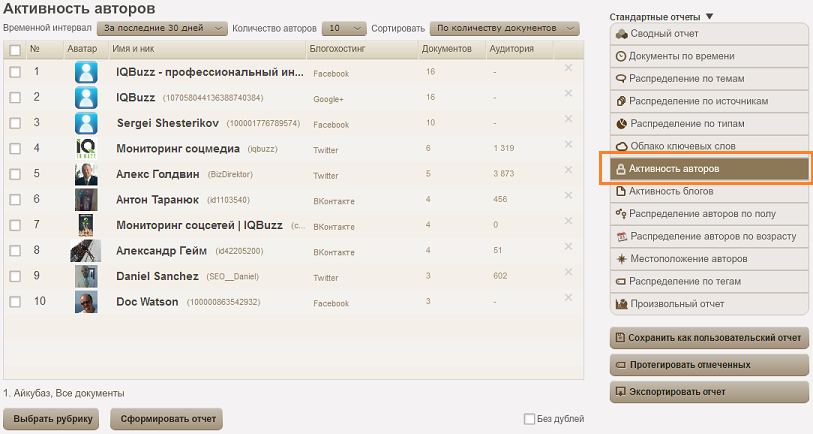Активность авторов (ТОП авторов): различия между версиями
Admin (обсуждение | вклад) (Новая страница: « <div class="user_formatted header_section clearfix"> <p>Отчет показывает ТОП авторов в рубрике. Рейтинг авт…») |
Admin (обсуждение | вклад) |
||
| Строка 6: | Строка 6: | ||
</ul> | </ul> | ||
<p>В интерфейсе отчет строится в виде списка, упорядоченного по количеству документов либо по аудитории автора.</p> | <p>В интерфейсе отчет строится в виде списка, упорядоченного по количеству документов либо по аудитории автора.</p> | ||
| − | <p> | + | <p>[[Файл:561.png]] |
| + | </p> | ||
<p> </p> | <p> </p> | ||
<p>При построении отчета можно настраивать различные параметры:</p> | <p>При построении отчета можно настраивать различные параметры:</p> | ||
| Строка 16: | Строка 17: | ||
<li><strong>Флаг "Без дублей" - </strong>если его выбрать, система будет считать все дубликаты одним документом, т.е. в статистику попадет только первый документ из всех дублей.</li> | <li><strong>Флаг "Без дублей" - </strong>если его выбрать, система будет считать все дубликаты одним документом, т.е. в статистику попадет только первый документ из всех дублей.</li> | ||
</ul> | </ul> | ||
| − | <p> | + | <p>[[Файл:253.png]] |
| + | После каждого изменения параметров обязательно нажимайте кнопку <strong>"Сформировать отчет"</strong>!</p> | ||
<p> </p> | <p> </p> | ||
<p><strong>Интерактивность отчета</strong> </p> | <p><strong>Интерактивность отчета</strong> </p> | ||
<p>Вы можете кликнуть по любому автору и открыть его карточку с подробной информацией. Если же вы кликните по числу его документов, то перейдете к статистике по ним.</p> | <p>Вы можете кликнуть по любому автору и открыть его карточку с подробной информацией. Если же вы кликните по числу его документов, то перейдете к статистике по ним.</p> | ||
| − | <p>Прямо в этом списке можно назначить авторам теги (<a title="Работа с тегами" href="https://iqbuzz.zendesk.com/entries/40818897-%D0%A0%D0%B0%D0%B1%D0%BE%D1%82%D0%B0-%D1%81-%D1%82%D0%B5%D0%B3%D0%B0%D0%BC%D0%B8" target="_blank">подробнее о тегах</a>):</p> | + | <p>Прямо в этом списке можно назначить авторам теги ([[Файл:151.png]] |
| + | <a title="Работа с тегами" href="https://iqbuzz.zendesk.com/entries/40818897-%D0%A0%D0%B0%D0%B1%D0%BE%D1%82%D0%B0-%D1%81-%D1%82%D0%B5%D0%B3%D0%B0%D0%BC%D0%B8" target="_blank">подробнее о тегах</a>):</p> | ||
<ul> | <ul> | ||
<li>выделите галочкой нужных авторов</li> | <li>выделите галочкой нужных авторов</li> | ||
| Строка 29: | Строка 32: | ||
<p><strong>Экспорт отчета</strong></p> | <p><strong>Экспорт отчета</strong></p> | ||
<p>Отчет можно выгрузить в файл MS Word. Для этого нажмите кнопку <strong>"Экспортировать отчет"</strong>, расположенную справа от отчета.</p> | <p>Отчет можно выгрузить в файл MS Word. Для этого нажмите кнопку <strong>"Экспортировать отчет"</strong>, расположенную справа от отчета.</p> | ||
| − | <p>Также можно сохранить отчет в виде картинки в png-файл. Для этих целей справа над отчетом есть кнопка | + | <p>Также можно сохранить отчет в виде картинки в png-файл. Для этих целей справа над отчетом есть кнопка [[Файл:512.png]] |
| + | .</p> | ||
<p> </p> | <p> </p> | ||
<p><strong>Сохранение параметров отчета</strong></p> | <p><strong>Сохранение параметров отчета</strong></p> | ||
Версия 11:44, 31 марта 2015
Отчет показывает ТОП авторов в рубрике. Рейтинг авторов может быть построен по двум признакам:
- авторы, написавшие больше всего сообщений по теме вашего мониторинга. По сути, это ТОП авторов по количеству документов.
- авторы с наибольшей аудиторией (подписчиками, читателями).
В интерфейсе отчет строится в виде списка, упорядоченного по количеству документов либо по аудитории автора.
При построении отчета можно настраивать различные параметры:
- Рубрики/подрубрики - по умолчанию отчет строится по документам текущей рубрики. Для выбора других рубрик нажмите кнопку "Выбрать рубрику" , расположенную под отчетом, и выберите галочками ту рубрики и тональности, для которой нужно получить статистику.
- Временной интервал - период времени, за который нужно построить отчет.
- Количество авторов - сколько авторов включить в ТОП (5, 10,30 или все)
- Сортировать - порядок формирования ТОПа - по документам или по аудитории. (Аудитория доступна не для всех авторов)
- Флаг "Без дублей" - если его выбрать, система будет считать все дубликаты одним документом, т.е. в статистику попадет только первый документ из всех дублей.
![]() После каждого изменения параметров обязательно нажимайте кнопку "Сформировать отчет"!
После каждого изменения параметров обязательно нажимайте кнопку "Сформировать отчет"!
Интерактивность отчета
Вы можете кликнуть по любому автору и открыть его карточку с подробной информацией. Если же вы кликните по числу его документов, то перейдете к статистике по ним.
Прямо в этом списке можно назначить авторам теги ( <a title="Работа с тегами" href="https://iqbuzz.zendesk.com/entries/40818897-%D0%A0%D0%B0%D0%B1%D0%BE%D1%82%D0%B0-%D1%81-%D1%82%D0%B5%D0%B3%D0%B0%D0%BC%D0%B8" target="_blank">подробнее о тегах</a>):
<a title="Работа с тегами" href="https://iqbuzz.zendesk.com/entries/40818897-%D0%A0%D0%B0%D0%B1%D0%BE%D1%82%D0%B0-%D1%81-%D1%82%D0%B5%D0%B3%D0%B0%D0%BC%D0%B8" target="_blank">подробнее о тегах</a>):
- выделите галочкой нужных авторов
- нажмите кнопку "Протегировать отмеченных" (правый нижний угол)
- выберите нужные теги и нажмите "Сохранить".
Экспорт отчета
Отчет можно выгрузить в файл MS Word. Для этого нажмите кнопку "Экспортировать отчет", расположенную справа от отчета.
Также можно сохранить отчет в виде картинки в png-файл. Для этих целей справа над отчетом есть кнопка ![]() .
.
Сохранение параметров отчета
По умолчанию отчет строится за последние 30 дней и по документам текущей рубрики. Вы можете сохранить любую конфигурацию параметров отчета в виде пользовательского отчета. Когда вы впоследствии откроете такой отчет, он будет построен по сохраненным параметрам.
Чтобы сохранить отчет:
- установите нужные параметры
- нажмите кнопку "Сохранить как пользовательский отчет"
- Введите название и нажмите "Сохранить"
Все сохраненные отчеты доступны в разделе "Пользовательские отчеты", расположенном под списком "Стандартных отчетов".